Frage
Problem: Wie behebt man, dass der Druckbildschirm in Windows 10 nicht funktioniert?
Hallo, ich nutze seit einigen Jahren Windows 10. Vor kurzem bin ich auf ein ziemlich seltsames Problem gestoßen – meine Schaltfläche zum Drucken des Bildschirms funktioniert nicht. Ich habe versucht zu warten, aber das geht jetzt schon seit ein paar Wochen. Es wäre toll, wenn Sie ein paar Tipps geben könnten, wie Sie dies beheben können.
Gelöste Antwort
Das Erstellen eines Screenshots mit der Schaltfläche „Bildschirm drucken“ ist der einfachste Weg, um schnell ein Bild Ihres Bildschirms aufzunehmen – es wird sofort in die Zwischenablage kopiert. Alles, was Sie tun müssen, ist, es einfach in etwas wie Paint oder eine andere Bildbearbeitungs-App einzufügen.
Leider haben einige Benutzer im Laufe der Jahre berichtet, dass sie keinen Screenshot machen können, weil der Druckbildschirm einfach nicht funktioniert. Obwohl es sich nicht um eine schwerwiegende oder risikoreiche Fehlfunktion handelt (wie wiederholte BSODs,[1] zum Beispiel), ist es wirkungsvoll genug, um die Benutzer ziemlich verärgert zu fühlen.
Es kann verschiedene Gründe dafür geben, dass der Druckbildschirm nicht richtig funktioniert. Damit diese Funktion funktioniert, benötigen Sie in erster Linie eine funktionierende Tastatur, um die Eingaben einzugeben, damit der Computer sie verarbeiten kann und Sie das Ergebnis sehen. Wenn die Tastatur nicht richtig funktioniert, können Sie möglicherweise nicht alle Tasten nutzen.
Davon abgesehen gibt es verschiedene Gründe, warum die Funktion möglicherweise nicht funktioniert – dazu gehören:
- Hardware-(Tastatur-)Fehlfunktion
- Softwareprobleme
- beschädigte Registrierung[2] Dateien
- falsche Einstellungen.
Der erste logische Schritt, um diese Situation zu beheben, besteht darin, Ihre Hardware zu überprüfen und sicherzustellen, dass sie ordnungsgemäß funktioniert. Es kann auch eine gute Idee sein, verschiedene Kombinationen auszuprobieren, um einen Screenshot zu erstellen. Wenn das Problem schließlich mit System- oder Anwendungsdateien zusammenhängt, sollten Sie diese sofort beheben. Dafür können Sie anstellen ReimageMac-Waschmaschine X9 reparieren oder versuchen, das Problem manuell zu finden.
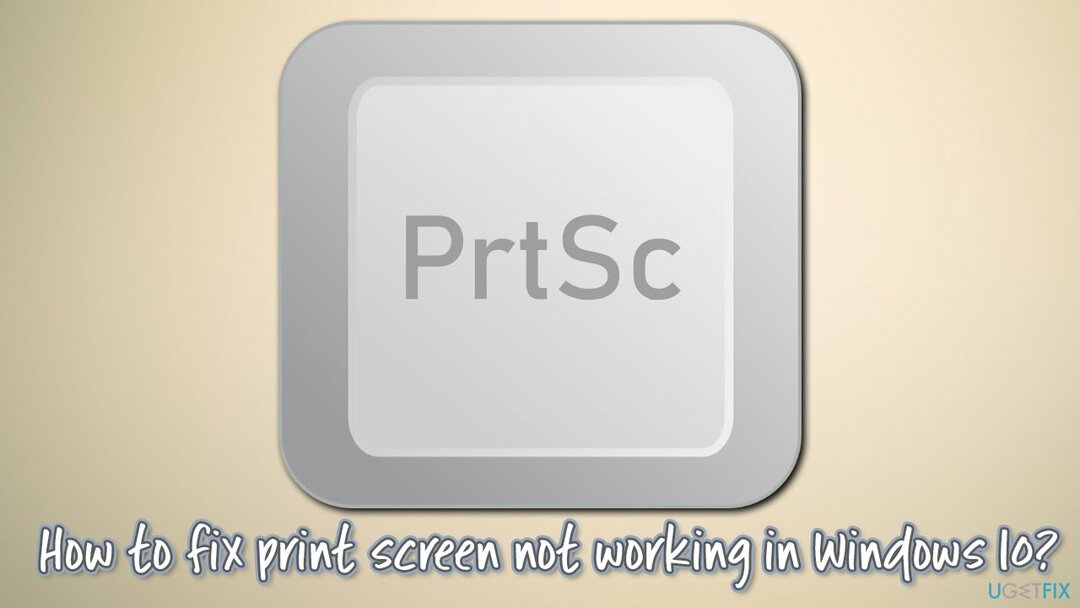
Methode 1. Versuchen Sie es mit alternativen Druckbildschirmkombinationen
Um ein beschädigtes System zu reparieren, müssen Sie die lizenzierte Version von. erwerben Reimage Reimage.
Wie bereits erwähnt, kann Windows in verschiedenen Kombinationen und Konfigurationen von Hardwarekomponenten laufen. Wenn Sie also mit der Schaltfläche Bildschirm drucken kein Glück haben, können Sie die folgenden Kombinationen ausprobieren:
- Win + PrtSc
- Fn + PrtSc
- Win + Fn + PrtSc
- Win + Strg + PrtSc
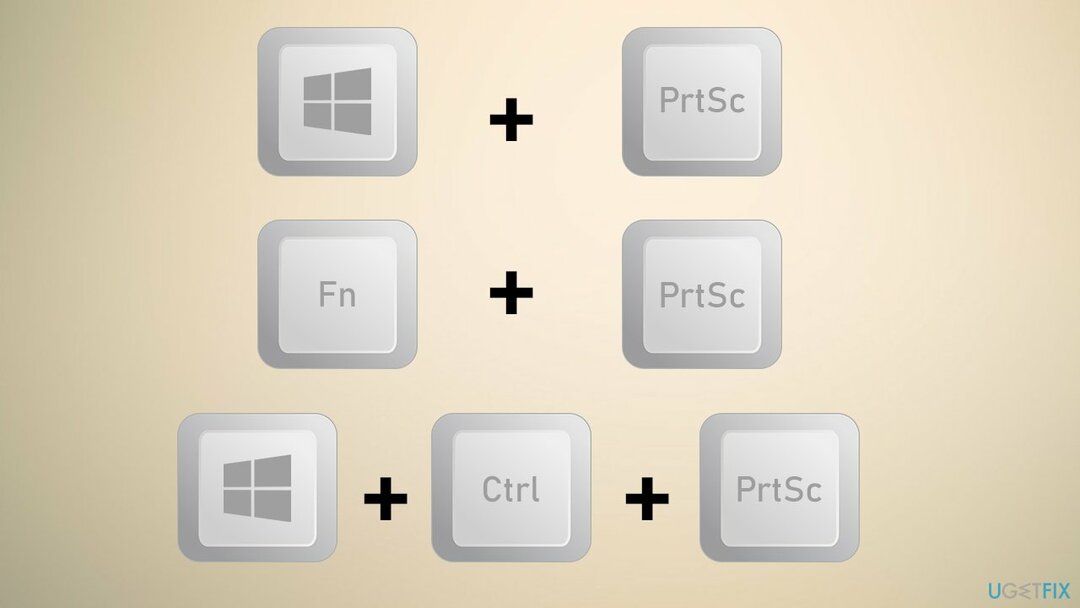
Notiz: Fn Funktion gilt nur für Laptops
Methode 2. Überprüfen Sie Ihre Tastatur
Um ein beschädigtes System zu reparieren, müssen Sie die lizenzierte Version von. erwerben Reimage Reimage.
Die Lösung für dieses Problem könnte mit defekter Hardware zusammenhängen – um genau zu sein Tastatur. Dies gilt insbesondere, wenn Ihre Tastatur alt ist – einige Tasten können einfach nicht mehr funktionieren oder verklemmen. Versuchen Sie Folgendes, um eine Hardwarefehlfunktion zu beheben:
- Überprüfen Sie Ihre Tastaturverbindungen
- Überprüfen Sie alle anderen Schlüssel und stellen Sie sicher, dass sie einwandfrei funktionieren
- Nehmen Sie den Schlüssel heraus, reinigen Sie ihn und stecken Sie ihn wieder ein.
Wenn das obige Problem das Problem immer noch nicht löst, sollten Sie eine andere Tastatur anschließen und sehen, ob dies hilft.
Methode 3. Tastaturtreiber aktualisieren
Um ein beschädigtes System zu reparieren, müssen Sie die lizenzierte Version von. erwerben Reimage Reimage.
In einigen Fällen kann eine fehlerhafte Tastatur mit schlechten Treibern zusammenhängen. So aktualisieren Sie sie:
- Klicken Sie mit der rechten Maustaste auf Anfang und wähle Gerätemanager
- Erweitern Tastaturen Sektion
- Klicken Sie mit der rechten Maustaste auf Ihre Tastatur und wählen Sie Treiber aktualisieren
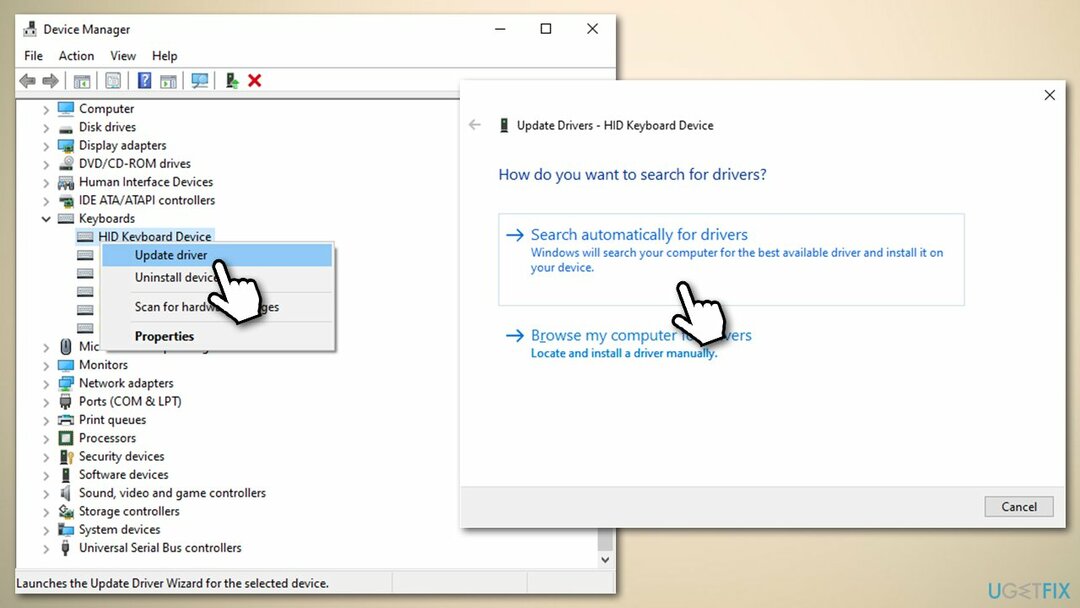
- Einmal installiert, Neustart dein PC.
Wenn Sie alle Ihre Treiber unter Windows schneller und effizienter aktualisieren möchten, empfehlen wir, es auszuprobieren DriverFix.
Methode 4. Verwenden Sie eine alternative Methode, um einen Screenshot zu erstellen
Um ein beschädigtes System zu reparieren, müssen Sie die lizenzierte Version von. erwerben Reimage Reimage.
Es gibt viele verschiedene Möglichkeiten, Screenshot unter Windows erstellen. Sie können beispielsweise Software von Drittanbietern verwenden, obwohl dies nicht erforderlich ist.
Wenn Ihr Druckbildschirm nicht richtig funktioniert, können Sie stattdessen das Snipping-Tool verwenden:
- Typ Snipping-Tool in der Windows-Suche und drücken Sie Eingeben
- Wählen Sie einfach a Modus und dann klick Neu.
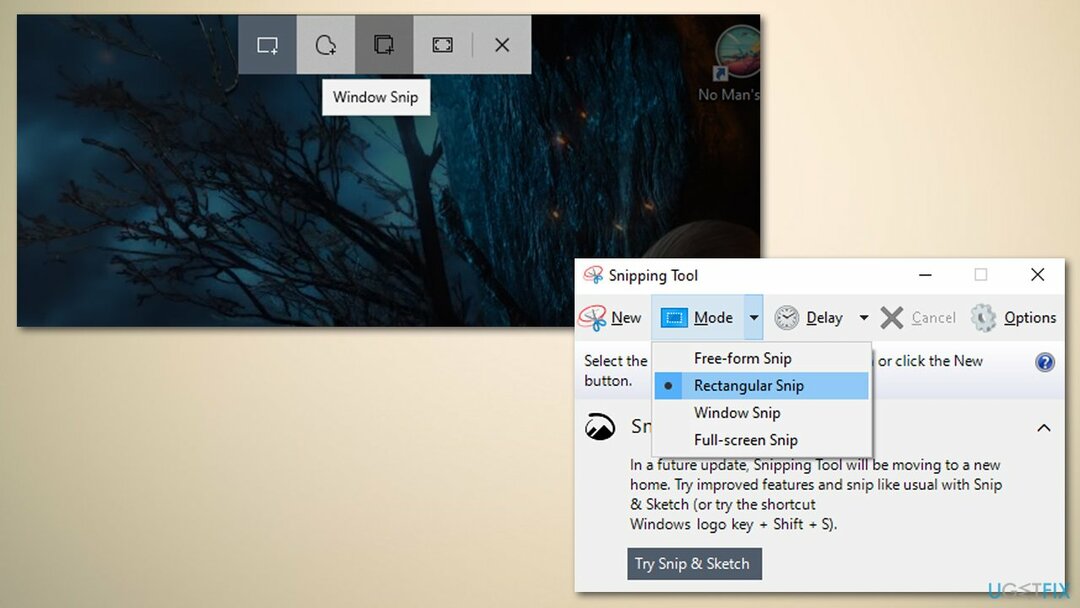
Es ist wichtig zu beachten, dass das Snipping Tool in zukünftigen Windows-Versionen entfernt wird. Also könntest du stattdessen einstellen Ausschneiden & Skizzieren für genau den gleichen Zweck. Um es zu verwenden, drücken Sie einfach Win + Umschalt + S, machen Sie einen Screenshot von einem Fenster oder einem Bereich und fügen Sie ihn in Paint oder ein ähnliches Programm ein.
Methode 5. Hintergrundprozesse herunterfahren
Um ein beschädigtes System zu reparieren, müssen Sie die lizenzierte Version von. erwerben Reimage Reimage.
Einige Hintergrundprozesse können die Funktion Bildschirm drucken übernehmen. Daher sollten Sie Programme wie OneDrive, Snip & Sketch/Snipping Tool, Dropbox beenden. Hier ist wie:
- Drücken Sie Strg + Umschalt + Esc auf deiner Tastatur
- Scrollen Sie nach unten, um den möglicherweise störenden Prozess zu finden
- Klicken Sie mit der rechten Maustaste und wählen Sie Task beenden.
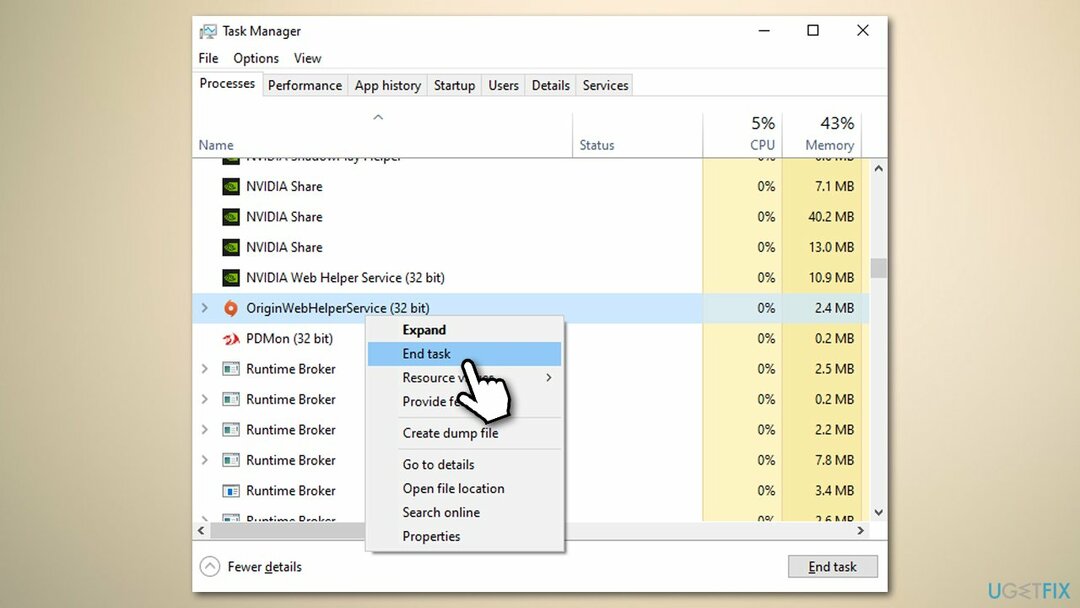
Methode 6. Lösung für den Druckbildschirm, der in Spielen nicht funktioniert
Um ein beschädigtes System zu reparieren, müssen Sie die lizenzierte Version von. erwerben Reimage Reimage.
Einige Benutzer berichteten, dass PrtSc beim Aufnehmen von Screenshots in Spielen nicht funktioniert. In den meisten Fällen liegt dies an der Gestaltung des Spiels oder an einem Fehler.[3] Für dieses Problem gibt es einen Workaround – Sie können Overlay-Optionen in verschiedenen Programmen wie Steam verwenden.
Steam-Overlay verwenden
- Öffne Steam und gehe zu Steam > Einstellungen
- Wählen Im Spiel Sektion
- Klicken Sie rechts auf das Aktiviere das Steam-Overlay während des Spiels markieren
- Überprüf den Screenshot-Tastenkombination Abschnitt – es ist F12 standardmäßig (Sie können dies ändern, wenn Sie dies wünschen)
- Klicken OK
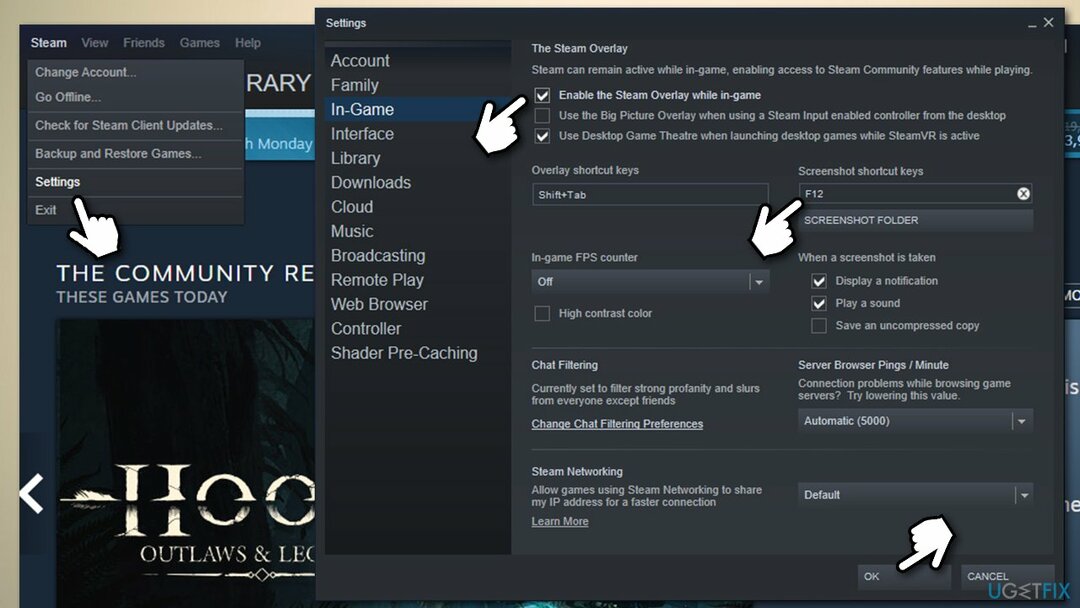
- Steigen Sie nun ins Spiel ein und machen Sie einen Screenshot mit der Tastenkombination
- Um die auf diese Weise aufgenommenen Screenshots anzuzeigen, gehen Sie zum Steam-Top-Menü und wählen Sie Ansicht > Screenshots.
Repariere deine Fehler automatisch
Das Team von ugetfix.com versucht sein Bestes zu tun, um den Benutzern zu helfen, die besten Lösungen zur Beseitigung ihrer Fehler zu finden. Wenn Sie sich nicht mit manuellen Reparaturtechniken abmühen möchten, verwenden Sie bitte die automatische Software. Alle empfohlenen Produkte wurden von unseren Fachleuten getestet und freigegeben. Tools, mit denen Sie Ihren Fehler beheben können, sind unten aufgeführt:
Angebot
mach es jetzt!
Fix herunterladenGlück
Garantie
mach es jetzt!
Fix herunterladenGlück
Garantie
Wenn Sie Ihren Fehler mit Reimage nicht beheben konnten, wenden Sie sich an unser Support-Team. Bitte teilen Sie uns alle Details mit, die wir Ihrer Meinung nach über Ihr Problem wissen sollten.
Dieser patentierte Reparaturprozess verwendet eine Datenbank mit 25 Millionen Komponenten, die jede beschädigte oder fehlende Datei auf dem Computer des Benutzers ersetzen können.
Um ein beschädigtes System zu reparieren, müssen Sie die lizenzierte Version von. erwerben Reimage Tool zum Entfernen von Malware.

Privater Internetzugang ist ein VPN, das verhindern kann, dass Ihr Internetdienstanbieter die Regierung, und Dritte daran, Ihre Online-Daten zu verfolgen, und ermöglichen es Ihnen, vollständig anonym zu bleiben. Die Software bietet dedizierte Server für Torrenting und Streaming, die eine optimale Leistung gewährleisten und Sie nicht ausbremsen. Sie können auch geografische Beschränkungen umgehen und Dienste wie Netflix, BBC, Disney+ und andere beliebte Streaming-Dienste ohne Einschränkungen anzeigen, unabhängig davon, wo Sie sich befinden.
Malware-Angriffe, insbesondere Ransomware, sind bei weitem die größte Gefahr für Ihre Bilder, Videos, Arbeits- oder Schuldateien. Da Cyberkriminelle einen robusten Verschlüsselungsalgorithmus verwenden, um Daten zu sperren, können diese nicht mehr verwendet werden, bis ein Lösegeld in Bitcoin gezahlt wird. Anstatt Hacker zu bezahlen, sollten Sie zuerst versuchen, Alternativen zu verwenden Erholung Methoden, die Ihnen helfen könnten, zumindest einen Teil der verlorenen Daten wiederherzustellen. Andernfalls könnten Sie zusammen mit den Dateien auch Ihr Geld verlieren. Eines der besten Tools, das zumindest einige der verschlüsselten Dateien wiederherstellen könnte – Datenwiederherstellung Pro.